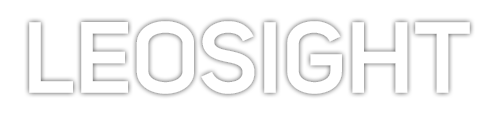K porozumění tohoto návodu je vyžadována znalost nastavení a vysílání vlastního rádia přes Winamp a nějaká ta práce s počítačem. Tento návod není určený pro úplné laiky, jedná se spíše jen o nasměrování.
Budeme potřebovat:
- Spotify (ideálně ve verzi Premium)
- Winamp (+libovolný plugin pro streamování rádia jako například SHOUTcast nebo edcast)
- VB-Audio Virtual Cable (případně jiný driver se stejným fungováním)
1. Přesměrování zvuku ze Spotify do virtuálního vstupu
Otevřeme nastavení Windowsu, v nich najdeme Možnosti směšovače zvuku.

Najdeme Spotify a změníme výstup (první pole) na virtuální kabel.

V tuto chvíli bychom už neměli slyšet zvuk ze Spotify. Jakmile budeme chtít zase poslouchat Spotify normálně bez rádia, tak v tomto nastavení přepneme výstup zpět na Výchozí.
2. Nastavení virtuálního vstupu do vysílání ve Winampu
V nastavení našeho vysílacího pluginu (já používám edcast, u SHOUTcast to vypadá trochu jinak, ale funguje stejně) si namísto Winamp playlistu pustíme zvukový vstup a namísto našeho mikrofonu zvolíme virtuální kabel.

Vyladíme hlasitost a můžeme vysílat. Ve hře teď můžete na vlastním rádiu poslouchat s přáteli své Spotify playlisty. Navíc není potřeba všechny songy stahovat a přidávat do Winampu, prostě jen pustíte vysílání, Spotify a máte na svém rádiu nekonečné množství hudby.
Návod píši pouze pro edukativní účely, nenesu žádnou zodpovědnost za případné škody, které vám mohou vzniknout v důsledku použití tohoto návodu. Zejména pozor na správnou instalaci driverů a v případě veřejného vysílání taktéž na autorská práva.
K porozumění tohoto návodu je vyžadována znalost nastavení a vysílání vlastního rádia přes Winamp a nějaká ta práce s počítačem. Tento návod není určený pro úplné laiky, jedná se spíše jen o nasměrování.
Budeme potřebovat:
- Spotify (ideálně ve verzi Premium)
- Winamp (+libovolný plugin pro streamování rádia jako například SHOUTcast nebo edcast)
- VB-Audio Virtual Cable (případně jiný driver se stejným fungováním)
1. Přesměrování zvuku ze Spotify do virtuálního vstupu
Otevřeme nastavení Windowsu, v nich najdeme Možnosti směšovače zvuku.

Najdeme Spotify a změníme výstup (první pole) na virtuální kabel.

V tuto chvíli bychom už neměli slyšet zvuk ze Spotify. Jakmile budeme chtít zase poslouchat Spotify normálně bez rádia, tak v tomto nastavení přepneme výstup zpět na Výchozí.
2. Nastavení virtuálního vstupu do vysílání ve Winampu
V nastavení našeho vysílacího pluginu (já používám edcast, u SHOUTcast to vypadá trochu jinak, ale funguje stejně) si namísto Winamp playlistu pustíme zvukový vstup a namísto našeho mikrofonu zvolíme virtuální kabel.

Vyladíme hlasitost a můžeme vysílat. Ve hře teď můžete na vlastním rádiu poslouchat s přáteli své Spotify playlisty. Navíc není potřeba všechny songy stahovat a přidávat do Winampu, prostě jen pustíte vysílání, Spotify a máte na svém rádiu nekonečné množství hudby.
Návod píši pouze pro edukativní účely, nenesu žádnou zodpovědnost za případné škody, které vám mohou vzniknout v důsledku použití tohoto návodu. Zejména pozor na správnou instalaci driverů a v případě veřejného vysílání taktéž na autorská práva.